Funkcjonalność „Zestawienie Transportów Wjazd/Wyjazd” w Roli BRAMA
Funkcjonalność „Zestawienie transportów wjazd/wyjazd” umożliwia personelowi odpowiedzialnemu za obsługę bramy skuteczne zarządzanie przychodzącymi i wychodzącymi transportami na terenie obiektu. Zestawienie to prezentuje wszystkie transporty, które wjeżdżają lub wyjeżdżają z terenu obiektu w danym okresie czasu. Pozwala na skoncentrowanie się na aktualnym ruchu pojazdów oraz efektywnym zarządzaniu tym procesem.
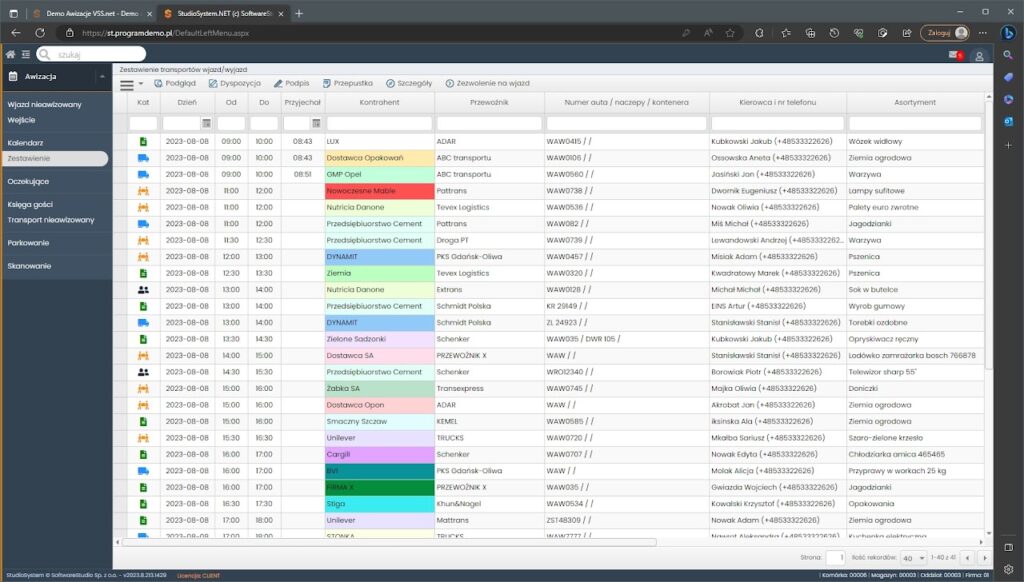
Zestawienie to prezentuje szczegółowe informacje o każdym transporcie, takie jak data i godzina wjazdu oraz wyjazdu, numer rejestracyjny pojazdu, rodzaj ładunku i wiele innych. Dzięki temu, pracownicy mogą łatwo zidentyfikować każdy pojazd i sprawdzić jego status. Co więcej, zestawienie pozwala na szybkie filtrowanie danych, np. po dacie, rodzaju pojazdu czy firmie transportowej. To znacznie ułatwia wyszukiwanie konkretnych informacji.
Regularne korzystanie z zestawienia transportów pozwala na identyfikację potencjalnych problemów i wprowadzenie usprawnień. Można na przykład zauważyć, że w określonych godzinach występują duże natężenie ruchu, co wymaga dodatkowych zasobów. Zestawienie może również pomóc w optymalizacji tras przejazdu pojazdów na terenie obiektu, co z kolei skróci czas obsługi i zmniejszy ryzyko kolizji.
Opcje Dostępne z Poziomu Zestawienia
Podgląd
Osoba odpowiedzialna za obsługę bramy może przeglądać szczegóły transportów, takie jak numer rejestracyjny, rodzaj transportu, status, data i czas wjazdu/wyjazdu itp.
Dyspozycja i Zmiana Zaparkowania
Z poziomu zestawienia, personel bramy ma możliwość dokonywania zmian w zaparkowaniu auta. Może również wyznaczać konkretne miejsca parkingowe lub rampy (doki załadunkowe) dla pojazdów, co pozwala na efektywne zarządzanie przestrzenią.
Przypisanie Flagi/Komunikatu
Personel może przypisać flagę lub komunikat do transportu, informując o różnych aspektach związanych z tym pojazdem, takich jak agencja celna, kontrola, załadunek, parking itp.
Podpis Kierowcy
Możliwość złożenia podpisu za pomocą urządzenia z ekranem dotykowym związanej z awizacją przez kierowcę. To pozwala na potwierdzenie obecności i zgody na warunki wjazdu.
Generowanie Przepustki
Z poziomu zestawienia, personel może wygenerować i wydrukować przepustkę dla kierowcy, która upoważnia go do poruszania się po terenie obiektu. Przepustka zawiera kluczowe informacje o transporcie.
Szczegóły Transportu
Personel ma możliwość zarówno podglądu, jak i edycji szczegółów dotyczących konkretnego transportu, umożliwiając aktualizację informacji w czasie rzeczywistym.
Zezwolenie na Wjazd
Okno z formularzem zmiany statusu, które pozwala na zmianę statusu transportu na „Zezwolenie na wjazd” po przeprowadzeniu niezbędnych procedur.
Funkcjonalność „Zestawienie transportów wjazd/wyjazd” w roli BRAMA dostarcza narzędzi umożliwiających efektywne zarządzanie ruchem pojazdów na terenie obiektu. Zapewnia kontrolę nad statusami transportów oraz komunikację z kierowcami i innymi zaangażowanymi stronami, co znacząco usprawnia proces awizacji dostaw i planowania dostaw. Studio VSS.net oraz SoftwareStudio wspierają te działania, oferując zaawansowane rozwiązania do awizowania transportów i zarządzania oknami czasowymi.
Kolumny w tabeli
| Funkcjonalność | Szerokość (w pikselach) | Opis |
|---|---|---|
| Kat | 60 | Kategoria transportu, typ danych w kolumnie to tekst (Text). |
| Dzień | 100 | Data transportu, typ danych w kolumnie to data (Calendar). |
| Od | 60 | Godzina rozpoczęcia transportu, typ danych w kolumnie to tekst (Text). |
| Do | 60 | Godzina zakończenia transportu, typ danych w kolumnie to tekst (Text). |
| Przyjechał | 80 | Data i godzina przybycia transportu, typ danych w kolumnie to data (Calendar). |
| Kontrahent | 200 | Nazwa kontrahenta związana z transportem, typ danych w kolumnie to tekst (Text). |
| Przewoźnik | 200 | Nazwa przewoźnika związana z transportem, typ danych w kolumnie to tekst (Text). |
| Numer auta / naczepy / kontenera | 300 | Numer pojazdu, naczepy lub kontenera związany z transportem, typ danych w kolumnie to tekst (Text). |
| Kierowca i nr telefonu | 250 | Imię, nazwisko kierowcy oraz numer telefonu, typ danych w kolumnie to tekst (Text). |
| Asortyment | 250 | Asortyment towarów w transporcie, typ danych w kolumnie to tekst (Text). |
| Rampa | 120 | Informacja o numerze ramy lub doku załadunkowego, typ danych w kolumnie to tekst (Text). |
| Palety WE | 80 | Liczba palet przyjętych (Wejście), typ danych w kolumnie to liczba (Numeric). |
| Palety WY | 80 | Liczba palet wydanych (Wyjście), typ danych w kolumnie to liczba (Numeric). |
| Puste palety IN | 100 | Informacja o ilości pustych palet przyjętych (Wejście), typ danych w kolumnie to tekst (Text). |
| Puste palety OUT | 100 | Informacja o ilości pustych palet wydanych (Wyjście), typ danych w kolumnie to tekst (Text). |
| Zapisał | 150 | Osoba odpowiedzialna za zapisanie danych, typ danych w kolumnie to tekst (Text). |
| Data zapisu | 150 | Data zapisania danych, typ danych w kolumnie to data (Date). |
| Nr referencyjny | 150 | Numer referencyjny przypisany do transportu, typ danych w kolumnie to tekst (Text). |
| Realizacja | 60 | Status realizacji transportu, typ danych w kolumnie to tekst (Text). |
Funkcje standardowe
Funkcje standardowe tabeli są dostępne zarówno w pasku narzędziowym ukrytym pod ikoną "hamburgera", jak i w menu kontekstowym, które jest wywoływane przez kliknięcie prawym przyciskiem myszy na tabeli.
Kopiuj tekst zaznaczonej komórki tabeli
Pozwala na skopiowanie zawartości zaznaczonej komórki tabeli i umieszczenie jej w schowku. Skopiowany tekst można następnie wkleić w innym miejscu.
Filtruj i sortuj
Filtruj dane w tabeli według wartości zaznaczonej komórki. Umożliwia filtrowanie danych w tabeli na podstawie wartości zaznaczonej komórki. Po wybraniu tej funkcji, tabela zostanie przefiltrowana, wyświetlając tylko wiersze zawierające wartość zaznaczonej komórki. Sortowanie natomiast pozwala na uporządkowanie danych według określonych kolumn w kolejności rosnącej lub malejącej, ułatwiając porządkowanie danych i znalezienie potrzebnych informacji.
Eksport danych do Excela
Pozwala na wyeksportowanie danych z tabeli do pliku Excel. Ten przycisk uruchamia proces eksportu, który umożliwia zapisanie danych tabeli w formacie XLSX lub XLS obsługiwanym przez program MS Excel.
Notatki (uwagi) do dokumentu
Dodawanie notatek jest przydatną funkcją, która umożliwia dodawanie dodatkowych informacji, komentarzy lub wyjaśnień do dokumentów magazynowych. Uwagi mogą być wykorzystywane do zapisywania istotnych informacji, wskazywania szczegółów lub udzielania wskazówek, co ułatwia zarządzanie danymi i zapamiętywanie istotnych informacji. Informacje te dostępne są w programie dla wszystkich użytkowników i mogą być wyświetlane na mobilnych kolektorach danych (skanerach). W ten sposób użytkownicy komunikują sobie ważne treści dotyczące operacji magazynowych i procesów przyjęcia, wydania, składowania czy inwentaryzacji.
Pliki
Dodawanie plików dokumentów pozwala na dołączanie plików, takich jak zdjęcia, dokumenty PDF, arkusze kalkulacyjne, itp., bezpośrednio do odpowiednich rekordów w programie. Ta funkcja umożliwia przechowywanie i udostępnianie dodatkowych materiałów związanych z danymi, co ułatwia organizację dokumentów w postaci drzewa katalogów. Fizycznie dla każdego dokumentu tworzony jest podkatalog (folder) gdzie gromadzone są pliki. Użytkownik może samodzielnie dodawać własne foldery gdzie zapisuje dowolne pliki skojarzone z danym dokumentem magazynowym.
Załączniki
Dodawanie załączników do dokumentów pozwala na dołączanie plików, takich jak zdjęcia, dokumenty PDF, arkusze kalkulacyjne, itp., bezpośrednio do odpowiednich rekordów w programie. Ta funkcja umożliwia przechowywanie i udostępnianie dodatkowych materiałów związanych z danymi, co ułatwia organizację dokumentów i zapewnia kompletność informacji w programie. W przeciwieństwie do funkcji PLIKI tutaj załączniki nie są organizowane w dodatkowe foldery, za to użytkownik może dodawać szybko załączniki metodą drag&drop.
Zdjęcia
Dodawanie zdjęć do dokumentów magazynowych umożliwia dołączanie obrazów bezpośrednio do rekordów w programie. Może to być przydatne na przykład w przypadku kartotek produktów, gdzie można przedstawiać zdjęcia produktów, wizualnie ułatwiając identyfikację i rozpoznawanie przedmiotów. Ponadto załączone zdjęcia do dokumentów mogą dokumentować sposób pakowania towaru, jakość otrzymanych dostaw itp.
Historia
Wyświetla zdarzenia zapisane w bazie danych pokazując skojarzone zapisy zmian dotyczące bieżące rekordu, dokumentu czy kartoteki. Może być to historia obrotów asortymentu, kontrahenta czy tez historia zmian danych w bazie.